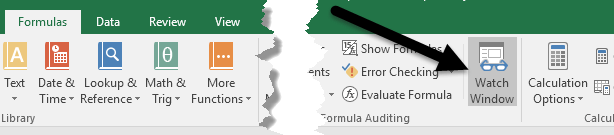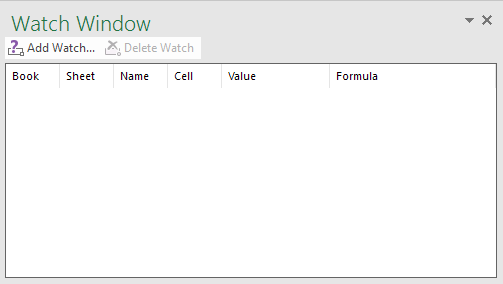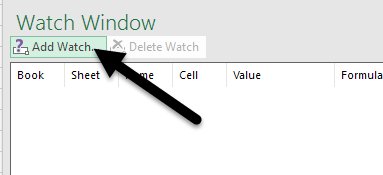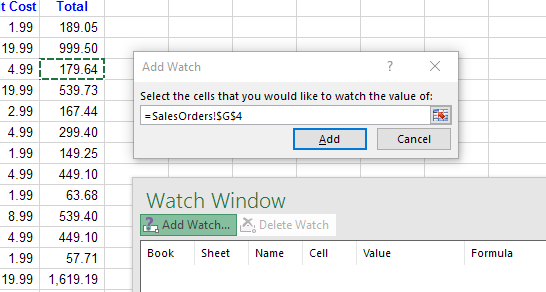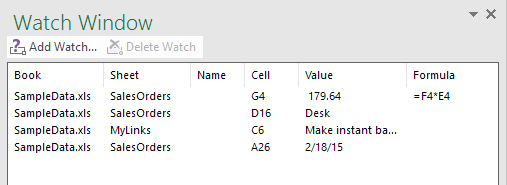Někdy skvělá funkce v aplikaci nikdy nedostane uznání, které si zaslouží, a okno Sledování v aplikaci Excel je skvělým příkladem takové funkce.
Pokud používáte Excel pravidelně, pravděpodobně jste pracovali na některých velmi velké pracovní listy, které pokrývají stovky, ne-li tisíce řádků. Mohlo by být užitečné, kdyby některé buňky, které potřebujete často sledovat, mohly být zobrazeny v samostatném okně, takže můžete vidět aktuální hodnotu a vzorec na první pohled. Společnost Microsoft vytvořila okno pro sledování aplikace Excel pro tento přesný účel.
Používání okna Hodinky aplikace Excel
Pomocí okna Chránič můžete vynechat důležité buňky do samostatného okna a sledovat je tam, což vám ušetří, abyste se museli listovat po celém pracovním listu.
Podívejme se na níže uvedený příklad. Řekněme, že tato data jsou součástí mnohem většího souboru dat a chceme sledovat několik důležitých buněk, které se mění poměrně často.
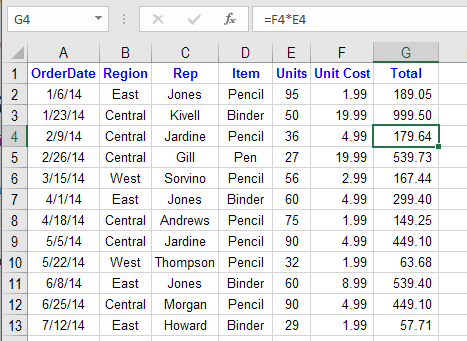
karta Formulářena Ribbona vyhledejte v části Audit vzorců
tlačítko s názvem Okno sledování.Otevře se dialogové okno Okno sledování. Krabice je samozřejmě prázdná, protože jsme zatím nepřidali žádné buňky, které by měly být monitorovány.
okno. Chcete-li to provést, klikněte na odkaz Přidat hodinkyumístěný v horní části dialogového okna.
Přidat hodinky, buňky můžete vybrat dvěma způsoby. Můžete buď zadejte odkaz na buňku přímo, nebo můžete pomocí myši vybrat buňky. Zadání textu do buněk přímo je užitečné, pokud máte pouze jednu buňku nebo dvě buňky, kterou chcete sledovat.
Nejste však omezeni pouze na výběr jedné nebo několika buněk najednou. Klepnutím a přetažením myši můžete do okně Sledovat přidat souvislé buňky a vybrat řadu buněk. Po dokončení klikněte na tlačítko Přidat.
buňku (ky) do okna sledování. Za prvé aplikace Excel začala sledovat buňky. Jakékoli změny hodnoty nebo vzorce pro tuto buňku se okamžitě zobrazí v okně Sledování.
Za druhé, okno Sledování také obsahuje další důležité informace o buňkách, včetně sešitu a pracovního listu, ve kterém jsou buňky pokud jste jej dali.
Pokud chcete, můžete dokonce přetáhnout okno sledování
Můžete přidat buňky z jiných listů v rámci stejného sešitu aplikace Excel, ale nemůžete přidat buňky z jiného sešitu. Každý sešit má své vlastní oddělené okno pro sledování. Pokud pracujete s velkými tabulkami, je okno Sledování oken v reálném čase a pravděpodobně zvýší vaši produktivitu a umožní vám trávit více času na vaší práci a méně času v aplikaci Excel. Máte-li jakékoli dotazy, neváhejte se k tomu vyjádřit. Užijte si!Také se ujistěte, že se podívejte na mé další články v aplikaci Excel, kde se můžete naučit data filtru, vložit tabulku aplikace Excel do aplikace Word, otevřete více instancí aplikace Excel a odečíst data v aplikaci Excel.